IPhone의 메시지 앱에서 작동하지 않는 링크 미리보기에 대한 7가지 최고의 수정 사항
잡집 / / August 18, 2023
iPhone의 메시지 앱을 사용하면 친구 및 가족과 계속 연락할 수 있습니다. 당신은 할 수 있습니다 iPhone에서 메시지 앱 잠그기 채팅에 대한 원치 않는 액세스를 방지합니다. 미디어 파일을 보내는 것 외에도 메시지에서 받거나 공유하는 웹 페이지 링크의 미리 보기도 얻을 수 있습니다.

이렇게 하면 웹 링크를 열지 여부를 결정하기 전에 웹 링크를 미리 볼 수 있습니다. 그러나 일부 사용자는 메시지 앱에서 작동하지 않는 링크 미리보기에 대해 불평합니다. 이 문제를 해결하기 위해 iPhone의 메시지 앱에서 작동하지 않는 링크 미리보기를 수정하는 최상의 솔루션을 공유합니다.
1. 저품질 이미지 모드 비활성화
공식 Apple 커뮤니티 포럼 메시지 앱에서 링크 미리보기를 볼 수 없다는 여러 사용자의 언급이 있습니다. 사용자가 제안한 솔루션 중 하나는 메시지 앱에서 저품질 모드를 비활성화하는 것입니다. 그래서 솔루션을 테스트했고 효과가 있었습니다.
1 단계: iPhone에서 설정 앱을 엽니다.

2 단계: 아래로 스크롤하여 메시지를 누릅니다.

3단계: 아래로 스크롤하고 토글을 탭하여 저품질 이미지 모드를 비활성화합니다.
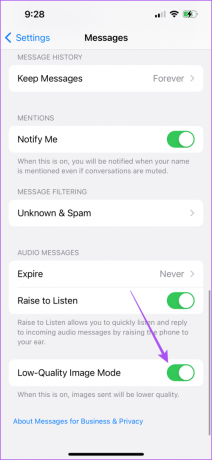
이 기능은 iPhone의 인터넷 연결이 원활하지 않을 때 낮은 품질의 이미지를 로드하는 데 도움이 됩니다.
4단계: 설정 앱을 닫고 메시지 앱을 열어 문제가 해결되었는지 확인하십시오.

2. MMS 메시징이 활성화되어 있는지 확인
MMS를 사용하면 iPhone에서 이미지 및 비디오와 같은 미디어 파일을 받을 수 있습니다. 이것은 또한 Android 사용자로부터 문자 메시지 반응을 받는 데 도움이 됩니다. 따라서 iMessage에서 작동하지 않는 링크 미리보기를 수정하기 위해 MMS가 활성화되었는지 확인할 수 있습니다.
1 단계: iPhone에서 설정 앱을 엽니다.

2 단계: 아래로 스크롤하여 메시지를 누릅니다.

3단계: 아래로 스크롤하고 MMS 옆의 토글을 탭하여 기능을 활성화합니다.

4단계: 설정 앱을 닫고 메시지 앱을 열어 문제가 해결되었는지 확인하십시오.

3. 모바일 데이터에서 Wi-Fi로 전환
메시지 앱에서 웹사이트 링크 미리보기를 로드하는 데 평소보다 오래 걸릴 수 있습니다. 약한 인터넷 속도가 가장 큰 이유 중 하나입니다. iPhone에서 모바일 데이터를 사용하는 경우 Wi-Fi 네트워크로 전환하는 것이 좋습니다. 그런 다음 메시지 앱을 열면 링크 미리보기가 빠르게 로드됩니다.
4. 강제 종료 및 메시지 앱 다시 시작
앱이 비정상적으로 작동하면 iPhone에서 강제 종료하고 다시 시작하는 것이 가장 좋습니다. 메시지 앱에 대해서도 동일한 작업을 수행하는 것이 좋습니다.
1 단계: iPhone의 홈 화면에서 위로 스와이프하고 길게 눌러 백그라운드 앱 창을 표시합니다.
2 단계: 메시지 앱을 찾으려면 오른쪽으로 살짝 밉니다. 그런 다음 위로 스 와이프하여 앱을 제거하십시오.

3단계: 메시지 앱을 다시 시작하고 문제가 해결되었는지 확인하십시오.

5. iPhone에서 iMessage를 다시 활성화
또 다른 효과적인 해결책은 iPhone에서 iMessage 서비스를 다시 활성화하는 것입니다. 그러면 모든 메시지 데이터가 다시 다운로드되고 앱이 새로고침됩니다.
1 단계: iPhone에서 설정 앱을 엽니다.

2 단계: 아래로 스크롤하여 메시지를 선택합니다.

3단계: iMessage 옆의 토글을 탭하여 비활성화합니다.

4단계: 몇 초간 기다린 다음 토글을 다시 탭하여 iMessage를 활성화합니다.
5단계: 그런 다음 설정 앱을 닫고 메시지 앱을 다시 열어 문제가 해결되었는지 확인하십시오.

6. 네트워크 설정 재설정
iPhone의 메시지 앱에서 링크 미리보기가 여전히 작동하지 않는 경우 네트워크 기본 설정과 관련이 있을 수 있습니다. iPhone에서 네트워크 설정을 재설정하여 문제가 해결되는지 확인할 수 있습니다.
이 고급 솔루션은 Wi-Fi, Bluetooth 및 모바일 데이터 기본 설정과 같이 이전에 연결된 모든 무선 네트워크의 세부 정보를 제거합니다. 다시 설정해야 합니다.
1 단계: iPhone에서 설정 앱을 엽니다.

2 단계: 아래로 스크롤하여 일반을 누릅니다.

3단계: 아래로 스크롤하여 iPhone 전송 또는 재설정을 누릅니다.

4단계: 하단의 재설정을 누릅니다.

5단계: 네트워크 설정 재설정을 선택합니다.

6단계: 인증을 위해 iPhone 암호를 입력하십시오.
7단계: 네트워크 설정 재설정을 다시 눌러 확인하십시오.

8단계: 그런 다음 메시지 앱을 열고 문제가 해결되었는지 확인하십시오.

7. 메시지 앱 업데이트
어떤 솔루션도 작동하지 않는 경우 이전 iOS 버전을 사용하는 것이 메시지 앱에 링크 미리보기가 표시되지 않는 이유일 수 있습니다. 따라서 iPhone에 최신 iOS 버전을 설치하는 것이 좋습니다.
1 단계: iPhone에서 설정 앱을 엽니다.

2 단계: 아래로 스크롤하여 일반을 누릅니다.

3단계: 소프트웨어 업데이트를 탭합니다.

4단계: 업데이트가 있으면 다운로드하여 설치합니다.
5단계: 업데이트를 설치한 후 메시지 앱을 열고 문제가 해결되었는지 확인합니다.

이 솔루션은 iPhone의 메시지 앱에서 링크 미리보기가 작동하지 않을 때 도움이 됩니다. 최신 메시지를 최신 상태로 유지하려면 메시지 앱에 대한 배지 카운터를 활성화해야 합니다. 당신이 볼 경우 우리의 게시물을 참조하십시오 iPhone 메시지 앱의 잘못된 배지 알림.
최종 업데이트: 2023년 7월 14일
위의 기사에는 Guiding Tech를 지원하는 제휴 링크가 포함될 수 있습니다. 그러나 편집 무결성에는 영향을 미치지 않습니다. 콘텐츠는 편파적이지 않고 진정성 있게 유지됩니다.



